
얼마전 오즈옴니아를 받고 이런 저런 기능을 시험해 보다가, 기본으로 깔려있는 프로그램중에서 스마트 리더에 포함된 명함인식 기능이 예상외로 뛰어나다는 것을 알게되었습니다.
대충 오즈옴니아에 포함된 카메라로 명함의 위치만 잘 잡아서 촬영하면 이름/회사/핸드폰/이메일 등을 인식해 주는데, 약간 오류가 발생하기는 해도 대략 95% 정도는 인식을 하는 것 같습니다. 물론 틀린 것은 바로 바로 수정할 수도 있고요.
이 정도면 명함을 하나씩 입력하는 것보다 훨씬 빠르게 정리할 수 있기 때문에, 벌써 오랫동안 묵혀둔 명함들을 입력해서 주소록을 정리할 수 있겠다 싶더군요. 그리고... 이왕에 스마트폰을 쓰는 김에 예전 핸드폰에 들어 있던 주소(주로 전화번호)와 구글 메일에서 관리하던 주소록(주로 이메일)을 한꺼번에 정리를 하자는 생각도 들었습니다.
아래는 제 책상에 있는 모니터 아랫부분입니다. 명함이 쌓여있는 게 보이시죠? 매일정리하지 않으면 저렇게 됩니다. ㅠㅠ 바로 저 명함들을 정리하는 게 이번 미션의 핵심입니다. ㅎㅎ

우선 명함 인식기능부터 설명을 드리겠습니다. 오즈 옴니아(SPH-7350)의 기본메뉴 속에 들어있는 스마트리더를 실행시키면 아래와 같은 화면을 보실 수 있습니다. 그림에서 보는 것처럼 명함관리외에도 문서를 인식하거나 일부분을 번역하는 기능도 들어 있습니다.
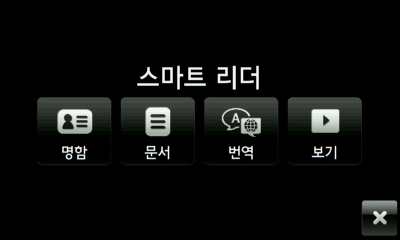
명함을 클릭하면 아래와 같은 화면이 나타나면서 카메라가 켜집니다. 여기에서 네모난 틀에 명함 모서리를 맞추면 자동으로 색이 변하면서 촬영이 됩니다. 카메라에 잡히는 영상은 My Mobiler로는 캡처가 되지 않네요.
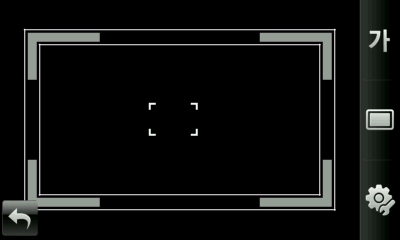
명함이 잘 촬영되면 아래와 같이 명함 인식이 진행됩니다.
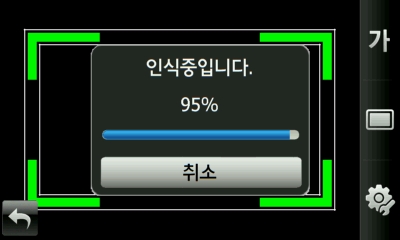
명함인식이 완료되면 아래와 같이 인식된 결과가 나타납니다. 위로부터 이름/핸드폰/회사전화/회사명/이메일/팩스번호/회사홈페이지주소 인데, 이 명함의 경우 gis를 gls로 인식한 것 빼놓고는 거의 완벽하게 인식을 했습니다. 잘못 인식된 부분은 클릭을 하면 수정을 할 수 있고, 다 끝난 뒤 "저장"을 누르면 주소록으로 입력됩니다.
아래 오른쪽 그림은 인식된 명함을 오즈 옴니아 주소록에서 확인해 본 모습입니다.
제가 지금까지 약 100장정도 입력시켜 보았는데, 일반적인 명함의 경우 1-2개 정도 오류가 생기는 정도로... 상당히 괜찮다 싶습니다. 다만, 흰바탕이 아닌 명함은 거의 인식을 못하고, 세로로 만들어진 명함도 인식할 수 없으며, 한자는 인식하지 못합니다.
물론 명함을 이대로 사용할 수도 있습니다만.... 오즈옴니아에 달려있는 5백만화소급 디지털카메라를 이용하면 훨씬 확실하게 명함을 관리할 수 있습니다. 명함에 사진을 촬영해서 함께 넣어둘 수 있기 때문입니다. 먼저 주소록에서 편집을 누르면 아래 왼쪽 그림과 같이 전화번호 편집상태가 되는데, 여기에서 맨 위에 있는 사람모양의 아이콘을 누르면 오즈 옴니아에 들어 있는 사진들의 목록이 뜹니다.
이중에서 원하는 사진을 지정하면 아래 오른쪽과 같이 사진이 표시되고, 네모 박스를 이용해서 원하는 부분만 추출할 수 있습니다. 참고로 사진 목록 속에는 명함인식을 위해 촬영한 명함도 들어있으므로, 명함의 일부를 사진으로 넣을 수도 있습니다.
아래는 최종적으로 편집한 명함입니다. 여기에 사용한 사진은 제가 마음대로 선택한 것이라서 별로 도움이 되지 않겠지만, 그 사람과 관계있는 것을 촬영해 두었다가 나중에 사진을 등록하면 그 사람을 오래 기억하는 데 도움이 되겠죠~
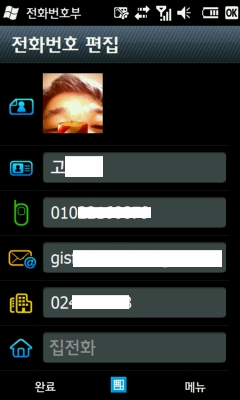
사실 주소록 관리가 명함 입력만으로 해결되지는 않습니다. 가장 중요한 게 여러군데 흩어져 있는 주소록을 통합관리하는 일이죠. 저의 경우엔 이제까지 별도로 주소록을 관리하지 않고 대충대충 한 결과 구글 주소록에 메일 주소가 들어 있고, 핸드폰에 전화번호가 들어 있는 상태였습니다. 당연히 이제까지는 두가지 주소록을 일치시키려는 노력도 하지 않았죠. 하지만, 이제 스마트폰을 사용하므로, 모든 주소록을 하나로 통합할 수 있게 되었습니다. 이 과정에서 구글메일(gmail)과 구글 캘린더도 함께 싱크시켜야 하고요.
구글 계정과 윈도 모바일폰을 싱크시키려면 구글 싱크(Google Sync)를 이용하면 됩니다. (@likejazz 님 감사합니다.) 구글 싱크는 아래그림과 같이 윈도모바일 기기도 지원되며, 마이크로소프트의 ActiveSync 프로토콜을 사용한다고 되어 있습니다.
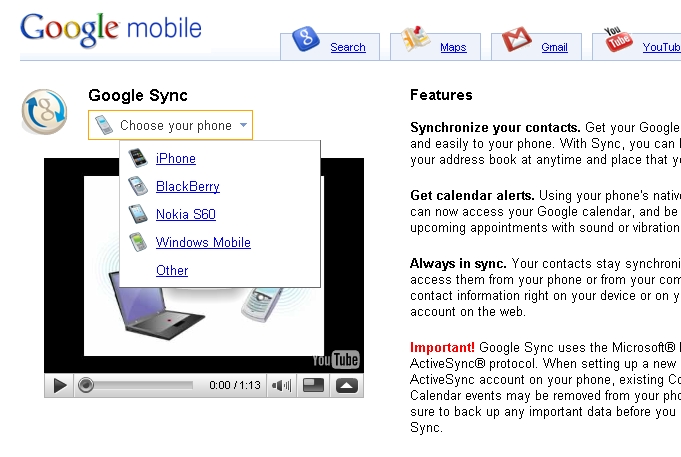
구글 싱크를 설정하려면 윈도모바일에 들어 있는 Active Sync 프로그램을 실행시키고 설정하면 됩니다. 구글 모바일의 Active Sync 설정 방법이 윈모 6.5와는 약간 다르기는 하지만, 크게 문제없이 설정하실 수 있습니다.
이렇게 Google Sync를 설정하면 오즈 옴니아와 구글계정(메일/주소록/캘린더)이 이상없이 서로 연결됩니다. 일반적으로는 이렇게만 설정하여도 충분히 스마트폰의 기능을 활용할 수 있습니다. 그러나, 구글 Gmail에 포함되어 있는 주소록은 별로 기능이 좋지 않기 때문에, 주소록만 마이크로소프트 Outlook에 별도로 관리하는 것이 좋습니다. 어떤 주소록을 사용하더라도 Outlook과는 연동이 되니까, 미래를 생각해서도 Outlook을 기본으로 사용하는 게 좋겠구요.
설정하는 방법은 PC에 마이크로소프트 아웃룩 2003 혹은 2007을 설치하고, Active Sync를 실행시켜주면 됩니다. Active Sync와 마이크로소프트아웃룩 2007(평가판)은 오즈옴니아(SPH-M7350) 설치용 CD에 들어 있으니 따로 설명을 드리지 않아도 될 것 같습니다.
아래는 이런 과정을 통해 설정된 Active Sync의 상태입니다. 화살표가 있는 쪽을 보시면 2가지가 싱크되어 있는데, 윗쪽에 있는 Microsoft Exchange라고 되어 있는 부분은 구글 계정과 오즈옴니아를 연결시킨 것으로 연락처/일정/메일 을 연동시키고 있으며, 아래쪽에 Windows PC라고 되어 있는 부분은 PC에 설치된 Outlook과 연결시킨 것으로 연락처만 연동시키고 있음을 아실 수 있을 겁니다.
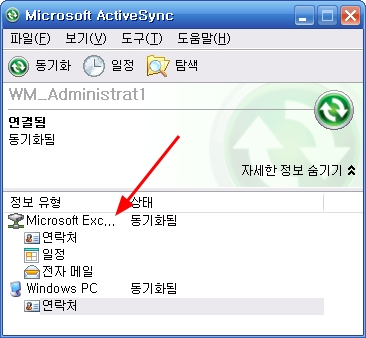
결국 PC(아웃룩) <-> 오즈 옴니아 <-> 구글 계정 이렇게 싱크되는 것입니다. 이렇게 3가지 기기가 연동되므로, 싱크를 시킬 때 반드시 2번정도 싱크를 시켜야만 3가지 모두가 동일한 상태로 유지됩니다.
====
아래는 오즈옴니아와 마이크로소프트 아웃룩을 싱크시킨 후, 명함인식에서 입력한 명함을 아웃룩과 구글 Gmail 주소록에서 확인한 것입니다. 원하는 대로 잘 정리되었습니다.^^
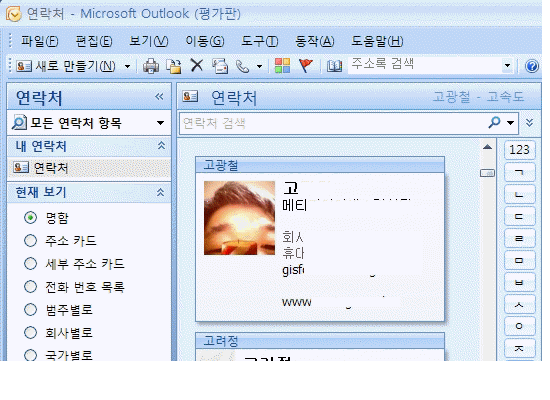
이렇게 해서... 이제 대충 주소록은 정리가 완료되었습니다. 아직 정리 안된 명함이 많이 남아 있기는 하지만, 그래도 심심할 때마다 명함을 넣어주면 대략 1-2주일 정도면 다 정리할 수 있을 것 같고요. 아무튼... 이렇게 해서 주소록을 모두, 아주 깔끔하게 정리를 하니까 정말 기분이 너무 좋습니다. 제목 그대로 10년 묵은 체증이 쑥~~ 내려가는 기분이라고나 할까요~ ㅎㅎㅎㅎ
민, 푸른하늘
대충 오즈옴니아에 포함된 카메라로 명함의 위치만 잘 잡아서 촬영하면 이름/회사/핸드폰/이메일 등을 인식해 주는데, 약간 오류가 발생하기는 해도 대략 95% 정도는 인식을 하는 것 같습니다. 물론 틀린 것은 바로 바로 수정할 수도 있고요.
이 정도면 명함을 하나씩 입력하는 것보다 훨씬 빠르게 정리할 수 있기 때문에, 벌써 오랫동안 묵혀둔 명함들을 입력해서 주소록을 정리할 수 있겠다 싶더군요. 그리고... 이왕에 스마트폰을 쓰는 김에 예전 핸드폰에 들어 있던 주소(주로 전화번호)와 구글 메일에서 관리하던 주소록(주로 이메일)을 한꺼번에 정리를 하자는 생각도 들었습니다.
아래는 제 책상에 있는 모니터 아랫부분입니다. 명함이 쌓여있는 게 보이시죠? 매일정리하지 않으면 저렇게 됩니다. ㅠㅠ 바로 저 명함들을 정리하는 게 이번 미션의 핵심입니다. ㅎㅎ

오즈옴니아 명함인식 사용하기
우선 명함 인식기능부터 설명을 드리겠습니다. 오즈 옴니아(SPH-7350)의 기본메뉴 속에 들어있는 스마트리더를 실행시키면 아래와 같은 화면을 보실 수 있습니다. 그림에서 보는 것처럼 명함관리외에도 문서를 인식하거나 일부분을 번역하는 기능도 들어 있습니다.
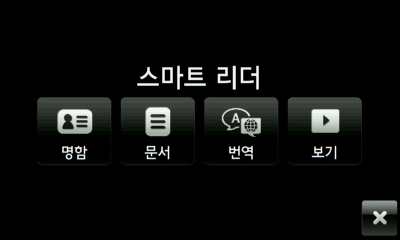
명함을 클릭하면 아래와 같은 화면이 나타나면서 카메라가 켜집니다. 여기에서 네모난 틀에 명함 모서리를 맞추면 자동으로 색이 변하면서 촬영이 됩니다. 카메라에 잡히는 영상은 My Mobiler로는 캡처가 되지 않네요.
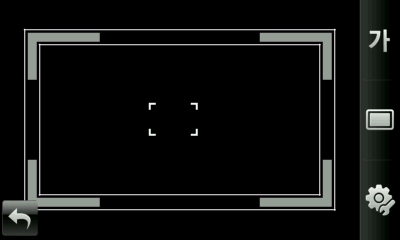
명함이 잘 촬영되면 아래와 같이 명함 인식이 진행됩니다.
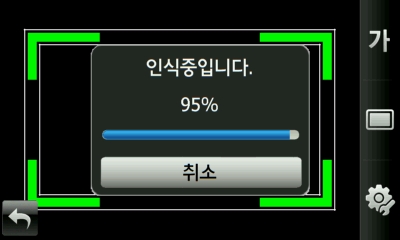
명함인식이 완료되면 아래와 같이 인식된 결과가 나타납니다. 위로부터 이름/핸드폰/회사전화/회사명/이메일/팩스번호/회사홈페이지주소 인데, 이 명함의 경우 gis를 gls로 인식한 것 빼놓고는 거의 완벽하게 인식을 했습니다. 잘못 인식된 부분은 클릭을 하면 수정을 할 수 있고, 다 끝난 뒤 "저장"을 누르면 주소록으로 입력됩니다.
아래 오른쪽 그림은 인식된 명함을 오즈 옴니아 주소록에서 확인해 본 모습입니다.
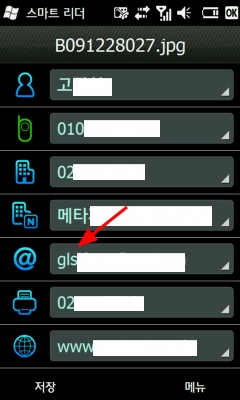 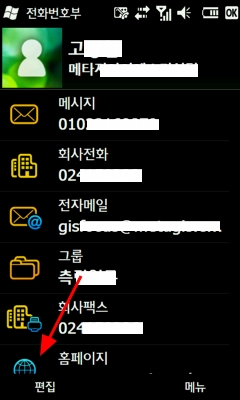 |
제가 지금까지 약 100장정도 입력시켜 보았는데, 일반적인 명함의 경우 1-2개 정도 오류가 생기는 정도로... 상당히 괜찮다 싶습니다. 다만, 흰바탕이 아닌 명함은 거의 인식을 못하고, 세로로 만들어진 명함도 인식할 수 없으며, 한자는 인식하지 못합니다.
오즈옴니아에서 명함에 사진을 추가하기
물론 명함을 이대로 사용할 수도 있습니다만.... 오즈옴니아에 달려있는 5백만화소급 디지털카메라를 이용하면 훨씬 확실하게 명함을 관리할 수 있습니다. 명함에 사진을 촬영해서 함께 넣어둘 수 있기 때문입니다. 먼저 주소록에서 편집을 누르면 아래 왼쪽 그림과 같이 전화번호 편집상태가 되는데, 여기에서 맨 위에 있는 사람모양의 아이콘을 누르면 오즈 옴니아에 들어 있는 사진들의 목록이 뜹니다.
이중에서 원하는 사진을 지정하면 아래 오른쪽과 같이 사진이 표시되고, 네모 박스를 이용해서 원하는 부분만 추출할 수 있습니다. 참고로 사진 목록 속에는 명함인식을 위해 촬영한 명함도 들어있으므로, 명함의 일부를 사진으로 넣을 수도 있습니다.
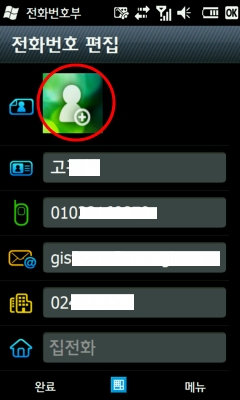 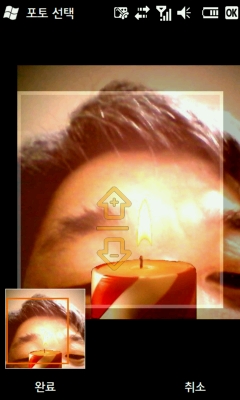 |
아래는 최종적으로 편집한 명함입니다. 여기에 사용한 사진은 제가 마음대로 선택한 것이라서 별로 도움이 되지 않겠지만, 그 사람과 관계있는 것을 촬영해 두었다가 나중에 사진을 등록하면 그 사람을 오래 기억하는 데 도움이 되겠죠~
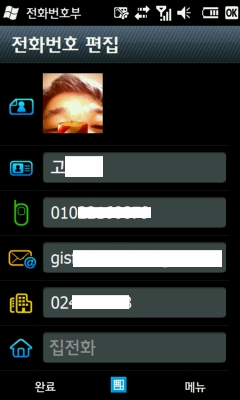
오즈옴니아에서 주소록 관리하기
사실 주소록 관리가 명함 입력만으로 해결되지는 않습니다. 가장 중요한 게 여러군데 흩어져 있는 주소록을 통합관리하는 일이죠. 저의 경우엔 이제까지 별도로 주소록을 관리하지 않고 대충대충 한 결과 구글 주소록에 메일 주소가 들어 있고, 핸드폰에 전화번호가 들어 있는 상태였습니다. 당연히 이제까지는 두가지 주소록을 일치시키려는 노력도 하지 않았죠. 하지만, 이제 스마트폰을 사용하므로, 모든 주소록을 하나로 통합할 수 있게 되었습니다. 이 과정에서 구글메일(gmail)과 구글 캘린더도 함께 싱크시켜야 하고요.
구글 계정과 윈도 모바일폰을 싱크시키려면 구글 싱크(Google Sync)를 이용하면 됩니다. (@likejazz 님 감사합니다.) 구글 싱크는 아래그림과 같이 윈도모바일 기기도 지원되며, 마이크로소프트의 ActiveSync 프로토콜을 사용한다고 되어 있습니다.
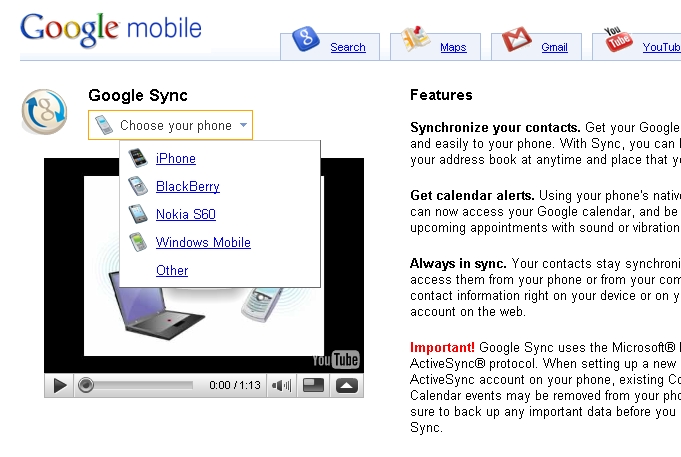
구글 싱크를 설정하려면 윈도모바일에 들어 있는 Active Sync 프로그램을 실행시키고 설정하면 됩니다. 구글 모바일의 Active Sync 설정 방법이 윈모 6.5와는 약간 다르기는 하지만, 크게 문제없이 설정하실 수 있습니다.
이렇게 Google Sync를 설정하면 오즈 옴니아와 구글계정(메일/주소록/캘린더)이 이상없이 서로 연결됩니다. 일반적으로는 이렇게만 설정하여도 충분히 스마트폰의 기능을 활용할 수 있습니다. 그러나, 구글 Gmail에 포함되어 있는 주소록은 별로 기능이 좋지 않기 때문에, 주소록만 마이크로소프트 Outlook에 별도로 관리하는 것이 좋습니다. 어떤 주소록을 사용하더라도 Outlook과는 연동이 되니까, 미래를 생각해서도 Outlook을 기본으로 사용하는 게 좋겠구요.
설정하는 방법은 PC에 마이크로소프트 아웃룩 2003 혹은 2007을 설치하고, Active Sync를 실행시켜주면 됩니다. Active Sync와 마이크로소프트아웃룩 2007(평가판)은 오즈옴니아(SPH-M7350) 설치용 CD에 들어 있으니 따로 설명을 드리지 않아도 될 것 같습니다.
아래는 이런 과정을 통해 설정된 Active Sync의 상태입니다. 화살표가 있는 쪽을 보시면 2가지가 싱크되어 있는데, 윗쪽에 있는 Microsoft Exchange라고 되어 있는 부분은 구글 계정과 오즈옴니아를 연결시킨 것으로 연락처/일정/메일 을 연동시키고 있으며, 아래쪽에 Windows PC라고 되어 있는 부분은 PC에 설치된 Outlook과 연결시킨 것으로 연락처만 연동시키고 있음을 아실 수 있을 겁니다.
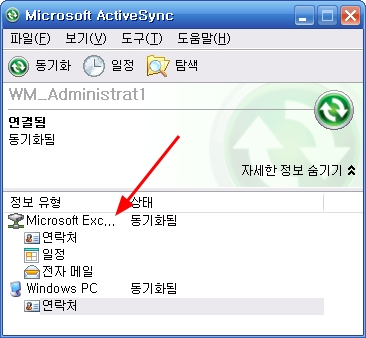
결국 PC(아웃룩) <-> 오즈 옴니아 <-> 구글 계정 이렇게 싱크되는 것입니다. 이렇게 3가지 기기가 연동되므로, 싱크를 시킬 때 반드시 2번정도 싱크를 시켜야만 3가지 모두가 동일한 상태로 유지됩니다.
====
아래는 오즈옴니아와 마이크로소프트 아웃룩을 싱크시킨 후, 명함인식에서 입력한 명함을 아웃룩과 구글 Gmail 주소록에서 확인한 것입니다. 원하는 대로 잘 정리되었습니다.^^
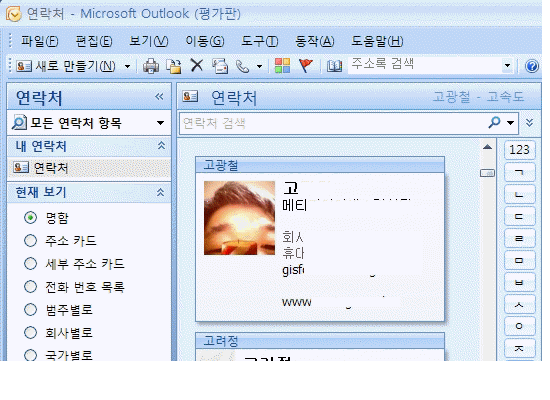
이렇게 해서... 이제 대충 주소록은 정리가 완료되었습니다. 아직 정리 안된 명함이 많이 남아 있기는 하지만, 그래도 심심할 때마다 명함을 넣어주면 대략 1-2주일 정도면 다 정리할 수 있을 것 같고요. 아무튼... 이렇게 해서 주소록을 모두, 아주 깔끔하게 정리를 하니까 정말 기분이 너무 좋습니다. 제목 그대로 10년 묵은 체증이 쑥~~ 내려가는 기분이라고나 할까요~ ㅎㅎㅎㅎ
민, 푸른하늘
